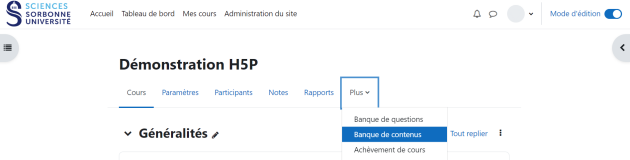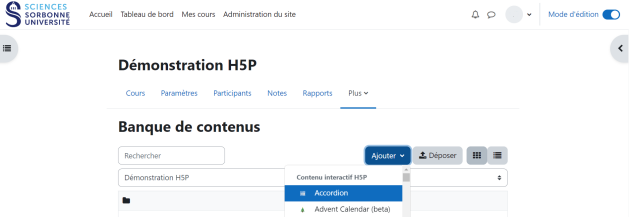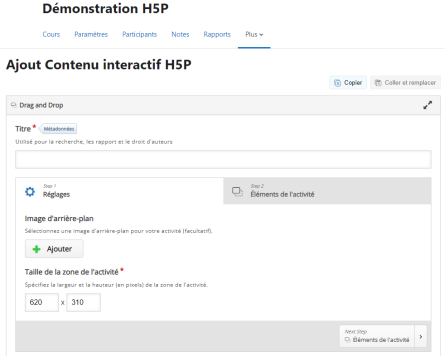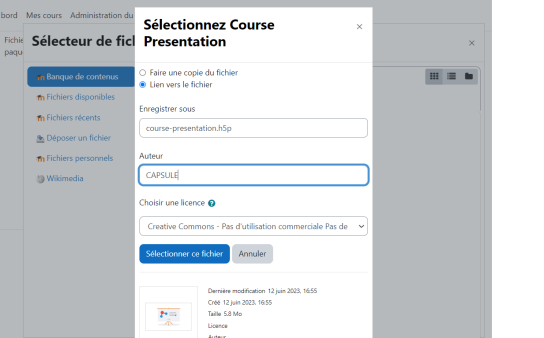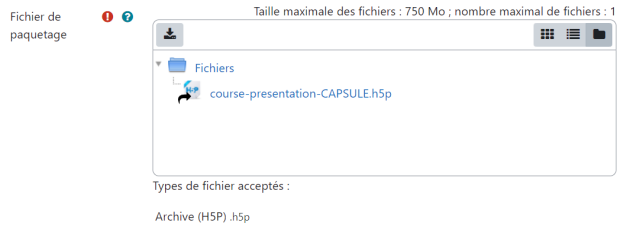Créer un contenu interactif avec H5P
L'activité H5P est un plugin intégré à Moodle qui permet de créer des contenus interactifs tels que des vidéos interactives, des questions, des images interactives, des cartes de mémorisation, des visites virtuelles, et plus encore.
Vous pouvez consulter le site h5p.org (en anglais) pour découvrir une liste exhaustive des types de contenus disponibles.
Exemple :
Les activités H5P permettent d'ouvrir de nouvelles possibilités pour l'enseignant et pour les étudiants.
Pour l'enseignant, H5P permet de créer, partager et réutiliser facilement des activités interactives. Il est possible par exemple de produire une vidéo interactive dans laquelle les étudiants auront à répondre à des questions.
Pour les étudiants, H5P permet d'avoir des activités d'apprentissage visuellement attrayantes et ludiques.
Conseil : Utiliser la banque de contenus de votre cours⚓
Nous vous recommandons de créer vos modules H5P directement dans la Banque de contenus de votre cours avant de les intégrer dans une activité dans la section choisie.
La Banque de contenus est accessible dans la rubrique Plus.
Comment utiliser la banque de contenu ?
Impossible d'accéder à la ressource audio ou vidéo à l'adresse :
La ressource n'est plus disponible ou vous n'êtes pas autorisé à y accéder. Veuillez vérifier votre accès puis recharger le média.
Attention : Quelques remarques et précautions à prendre :⚓
les questions d'H5P ne doivent pas être utilisées pour des examens : les utilisateurs maîtrisant la programmation peuvent accéder aux réponses ;
seuls les scores obtenus aux questions sont enregistrés dans le carnet de notes, il n'est pour l'instant pas possible de consulter les réponses des étudiants ;
des rapports de suivi des tentatives (ou passations, soumissions,...) des étudiants (nombre, réponses, notes) sont fournis pour quelques types d'activités H5P seulement. Une notification s'affichera (après paramétrage et enregistrement de l'activité) telle que : "Le contenu est affiché en mode prévisualisation. Aucun suivi des tentatives ne sera enregistré."
Procédure : Créer une activité H5P⚓
Dans le menu de navigation de votre cours, cliquez sur
Pluspuis surBanque de contenus.Cliquez sur
Ajouterpour créer une nouvelle activité H5P.Choisissez votre activité H5P parmi celles proposées dans la liste déroulante.
Complément : ⚓
Les activités sont classées par ordre alphabétique et les noms affichés sont en anglais.
Une page de création d'activité s'ouvre. Renseignez les différents champs proposés : nom de l'activité, description de l'activité (consignes), réglages, feedback, image, éléments de l’activité...
À la fin de la création, enregistrez les paramètres en cliquant sur le bouton
Enregistrertout en bas du formulaire.Votre activité apparaît maintenant dans la banque de contenus de votre cours.
Procédure : Intégrer l'activité H5P dans une section de cours⚓
Cliquez sur l'icône
 pour ajouter l'activité H5P dans votre cours.
pour ajouter l'activité H5P dans votre cours.Une page de création d'activité s'ouvre, renseignez le nom de votre activité et une description (consigne de l'activité).
Dans le champ
fichier de paquetage, cliquez sur "Sélecteur de fichiers, en haut à gauche du champ.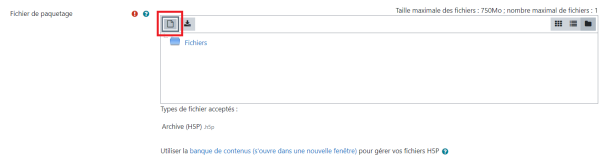
Cliquez sur
Banque de contenuspuis cliquez sur l'activité que vous souhaitez intégrer dans votre section.ComplémentsDeux options s’offrent à vous : faire une copie du fichier ou créer un lien vers le fichier.⚓
La copie : l’activité H5P ne bougera plus, quelles que soient les modifications apportées sur l'original dans la banque de contenu.
Le lien : les modifications ultérieures apportées sur l’original dans la banque de contenus, s’appliqueront sur l’alias.
Le fichier sélectionné apparait maintenant dans le
fichier de paquetagesRenseignez les paramètres (option H5P, option de tentative, restriction d'accès, achèvement...) , puis cliquez sur
Enregistrer et afficher. L'activité s'affiche maintenant dans votre cours.